
本店推荐
用户评价
商品介绍
规格区别
商品参数
功能介绍
使用场景
激活教程
本店推荐
用户评价 (18)
全部

全部评价


商品介绍
哪个规格的 酷呆桌面 更合适我?
| 区别 | 免费版 | 官网版 | Steam 版 |
|---|---|---|---|
| 激活设备数 | 3 台 | 登录 Steam 的所有设备 | |
| 激活转移 | 原设备软件反激活 | 原设备 Steam 账号登出 | |
| 自动分类整理 | ● | ● | ● |
| 文件夹映射盒子 | ● | ● | |
| 支持原生菜单 | ● | ● | |
| 调整主题样式 | ● | ● | |
| 移除广告 | ● | ● |
显示更多


酷呆桌面 商品详细参数是什么?
酷呆桌面 是什么? 有哪些功能?
酷呆桌面是一款类似 Fences 的电脑桌面整理工具,允许用户在桌面上创建不同的“盒子”分区,就能将不同文件归档至不同分区,也可以创建规则,让各文件自动归类。同时,酷呆桌面还提供多种功能,且性能占用很小。
 创建分区整理桌面
创建分区整理桌面
用户在桌面创建任意“盒子”分区,并将不同文件拖动至不同分区,以整理桌面
 创建自动整理规则
创建自动整理规则
简单几步创建规则,如“.mp3”格式文件自动移动至音乐分区,让桌面井然有序
 文件夹盒子映射
文件夹盒子映射
可将任一文件夹映射至桌面分区后,可在桌面上浏览 & 操作该文件夹内的文件
 文件置顶显示
文件置顶显示
通过快捷键置顶特定“盒子”分区,随时操作桌面文件,无需离开当前软件窗口
 自定义分区外观
自定义分区外观
可设置不同“盒子”分区的字体 / 颜色 / 背景特效等样式,打造个性化桌面
 支持更多实用功能
支持更多实用功能
酷呆桌面还提供分区自动展开、双击隐藏桌面图标、桌面布局备份等功能
酷呆桌面 有哪些使用场景?
 办公桌面井然有序
办公桌面井然有序
按项目或类型分区文件,帮助职场人士轻松维护桌面,节约查找时间
 学习资料快速归档
学习资料快速归档
创建规则整理课件与资料,让学生轻松整理海量学习资料,桌面干净整洁
 创作素材随手取用
创作素材随手取用
置顶分区显示其中的多媒体文件,方便创作者将素材快速拖拽至编辑软件中
 精致桌面随心打造
精致桌面随心打造
自定义”盒子“分区样式与布局,为系统美化玩家打造独一无二的桌面
付款后如何激活 酷呆桌面?
官网版 激活教程:
一、安装 Coodesker 后,在桌面点击鼠标右键,依次选择「酷呆桌面 > 设置中心」。如果未找到该选项,请先点击右键菜单中的「显示更多选项」;
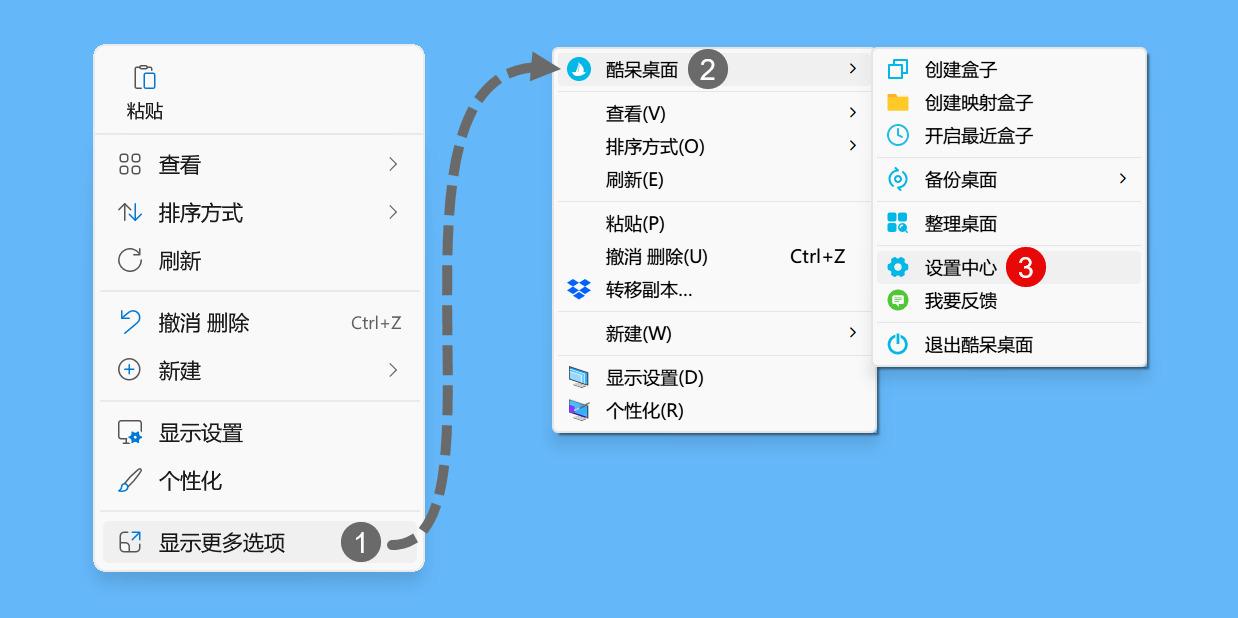
二、在软件的设置页面中,依次点击「关于我们 > 激活授权」按钮;
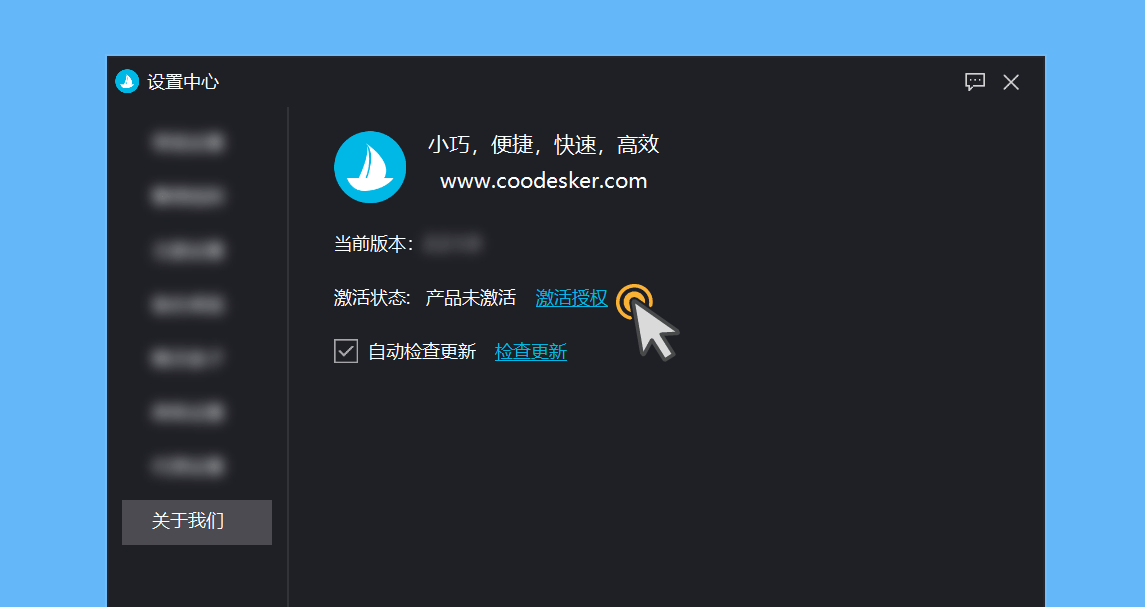
三、在弹窗中选中「在线激活码」标签,并在输入框中粘贴激活码,点击「立即激活」即可解锁全部功能。
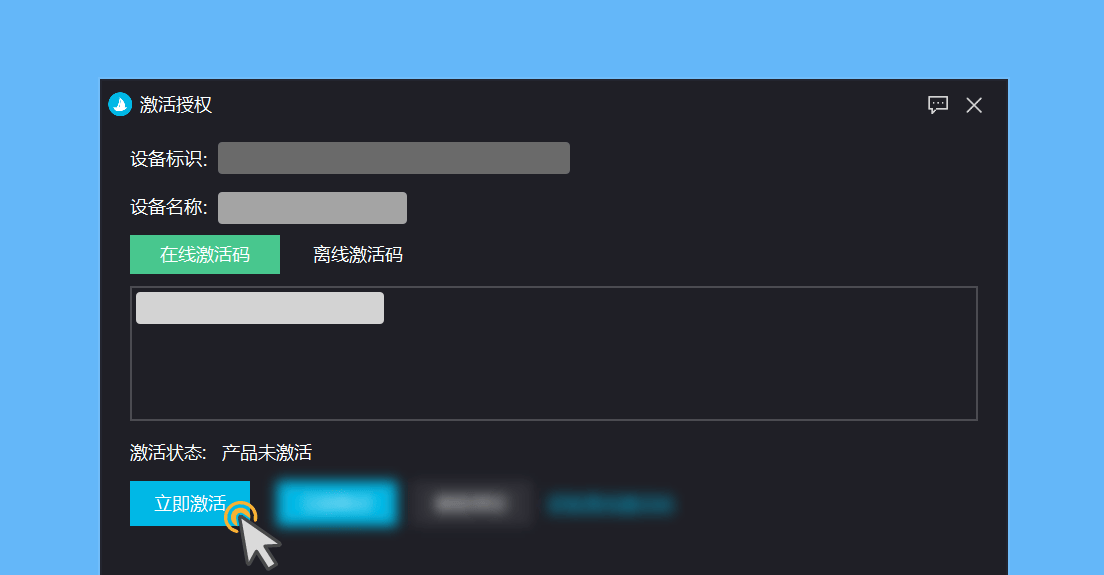
Steam 版 激活教程:
一、运行 Steam 后,依次点击左下角「添加游戏 > 在 Steam 上激活…」按钮;
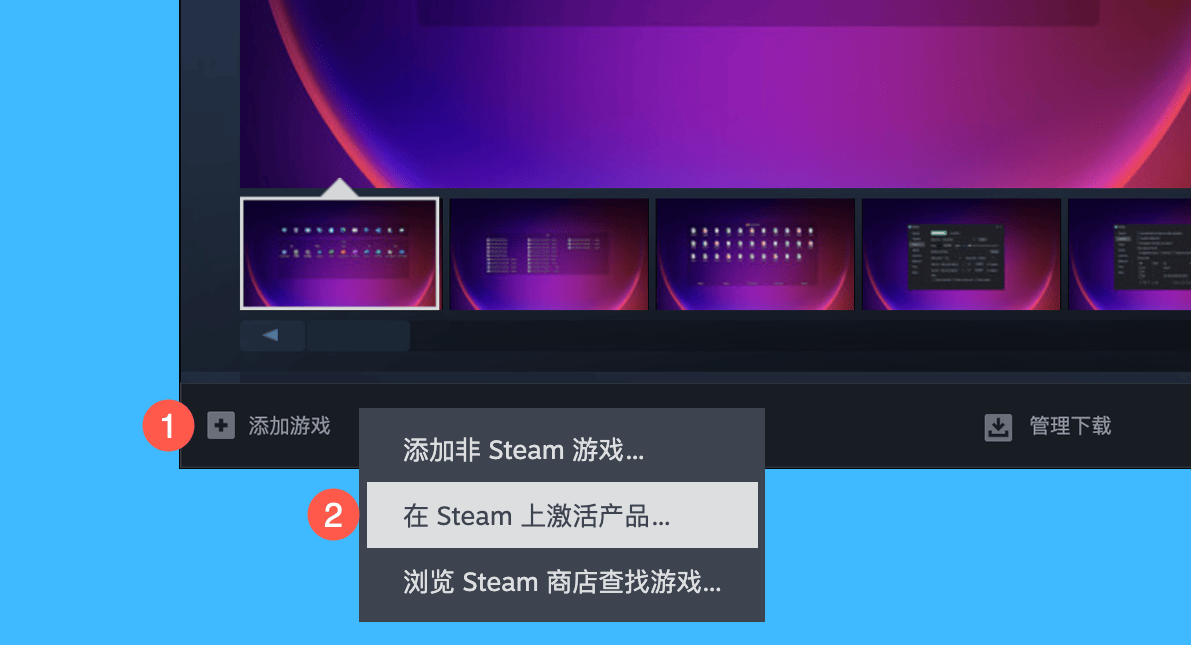
二、在弹窗内粘贴兑换码,并点击「确认」按钮,即可从 Steam 下载 Coodesker 并享受全部功能。
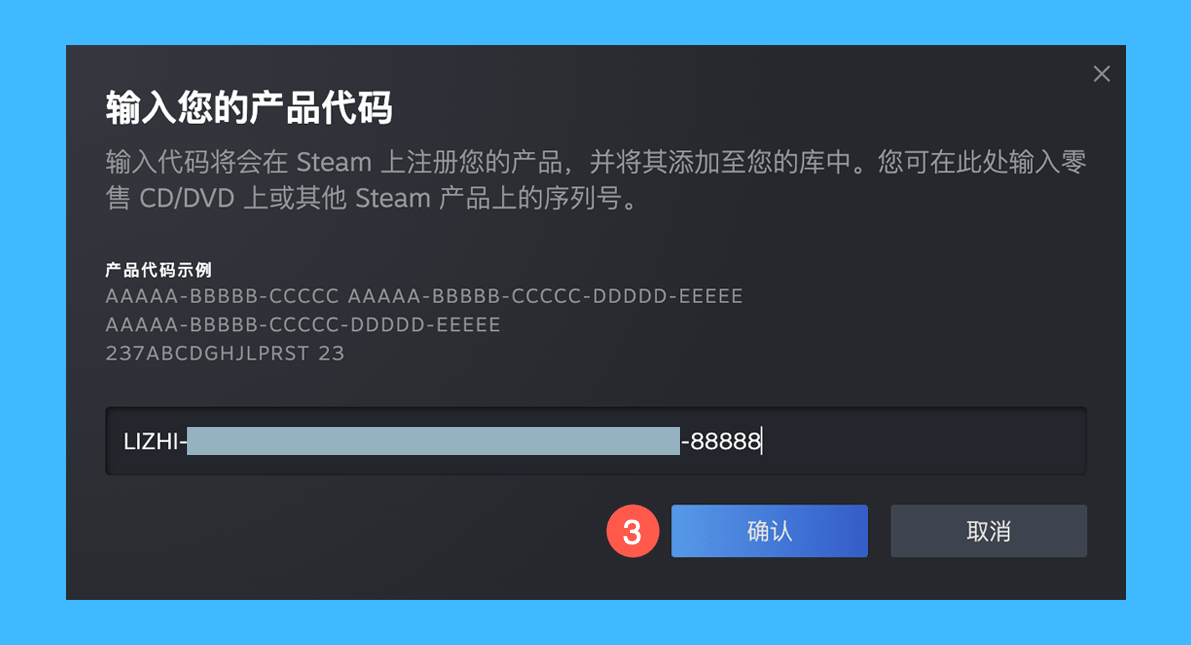
显示更多


购买须知
- 本商店出售的商品,均为官方授权的中国区激活码或激活许可。通常情况下,我们仅提供软件安装、激活等基础支持服务,本商店无义务提供使用指导及技术支持;
- 如果你不慎丢失商品,请直接联系商品原生产方。如果遇到困难,请联系我们寻求帮助;
- 大部分商品提供免费试用,请在购买前充分体验,以评估其是否符合你的预期。由于虚拟商品的特殊性,一经交付,恕不退款,敬请谅解;
- 你在本商店购买的所有虚拟商品,无论是软件、服务、课程、培训资料或其他内容,仅限个人使用,请勿共享给他人。因滥用导致的后果与本商店无关,本商店不受理因此类问题的售后请求;
- 在你拍下本商店的任意商品后,即表示你已充分阅读、理解并同意上述条款以及 用户协议 的其他内容。



 购物车 (
购物车 (


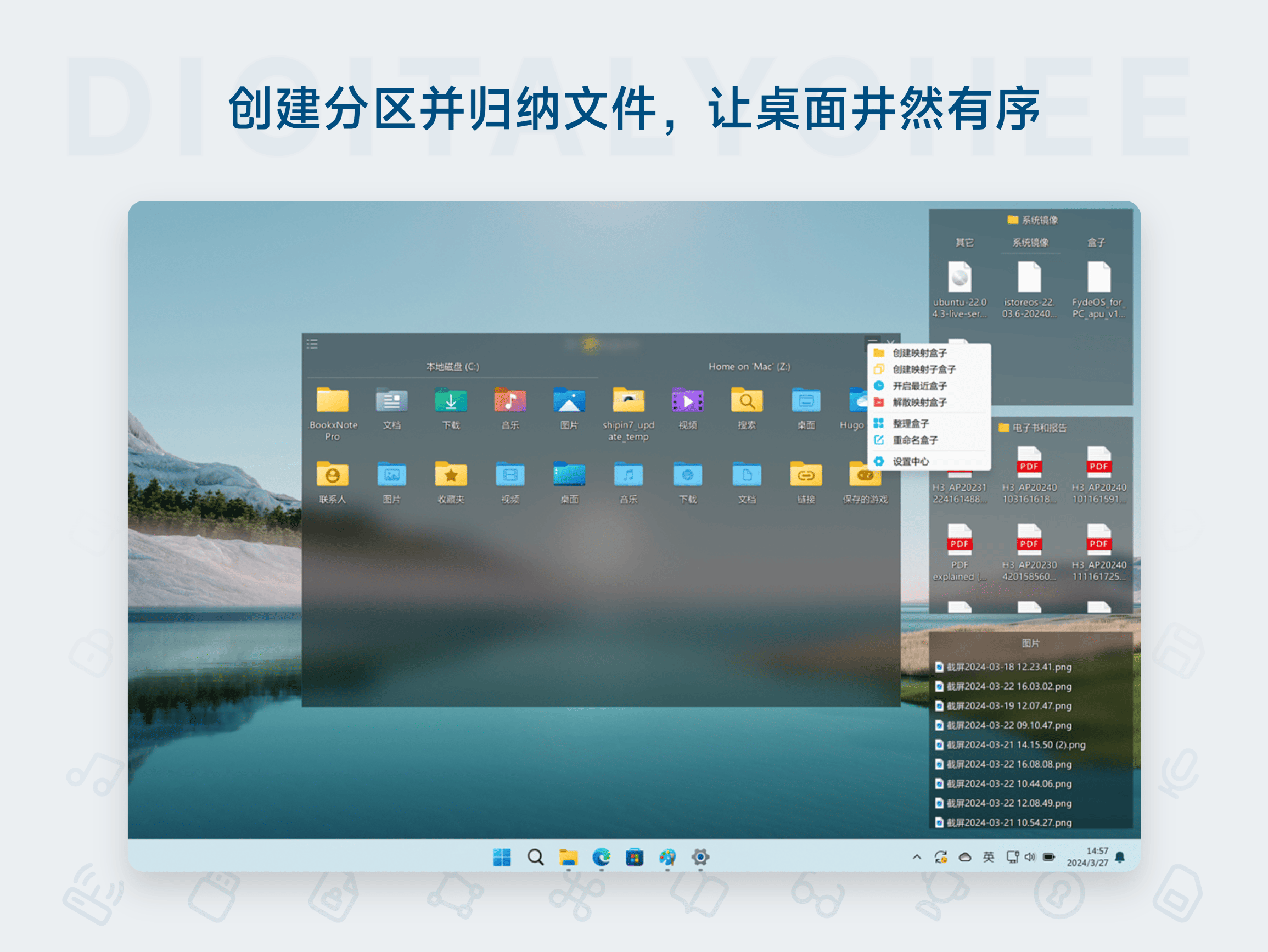
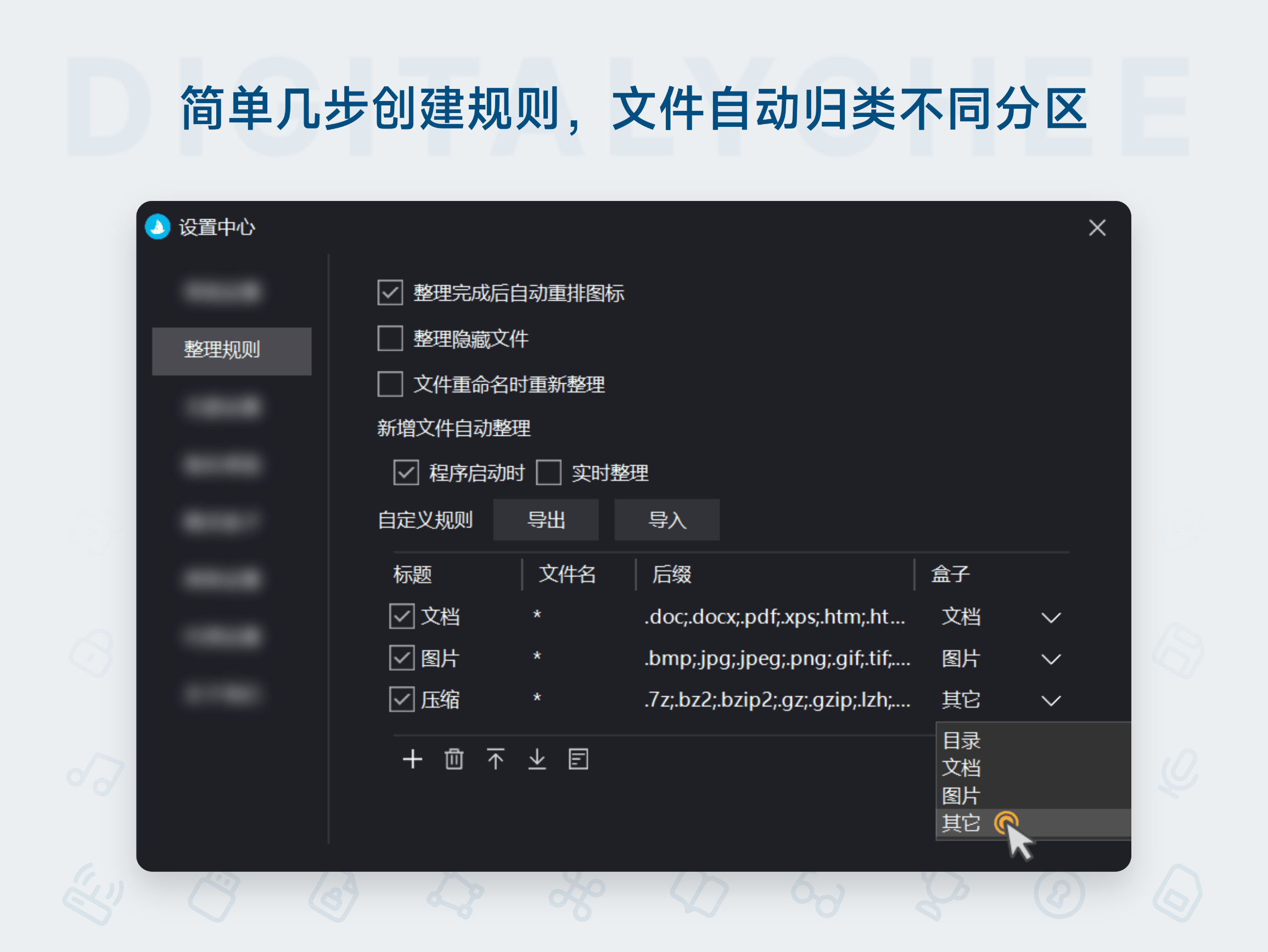
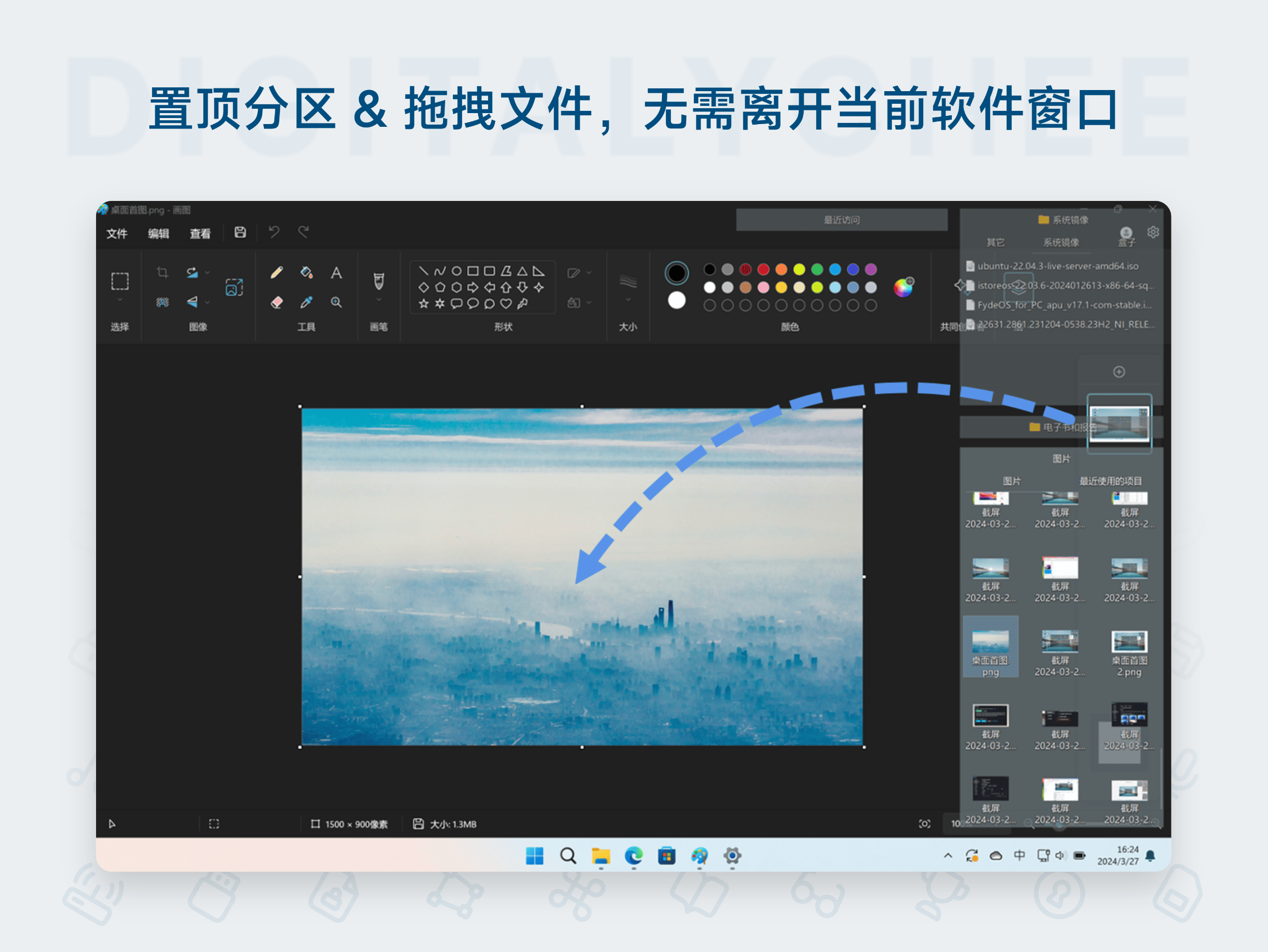
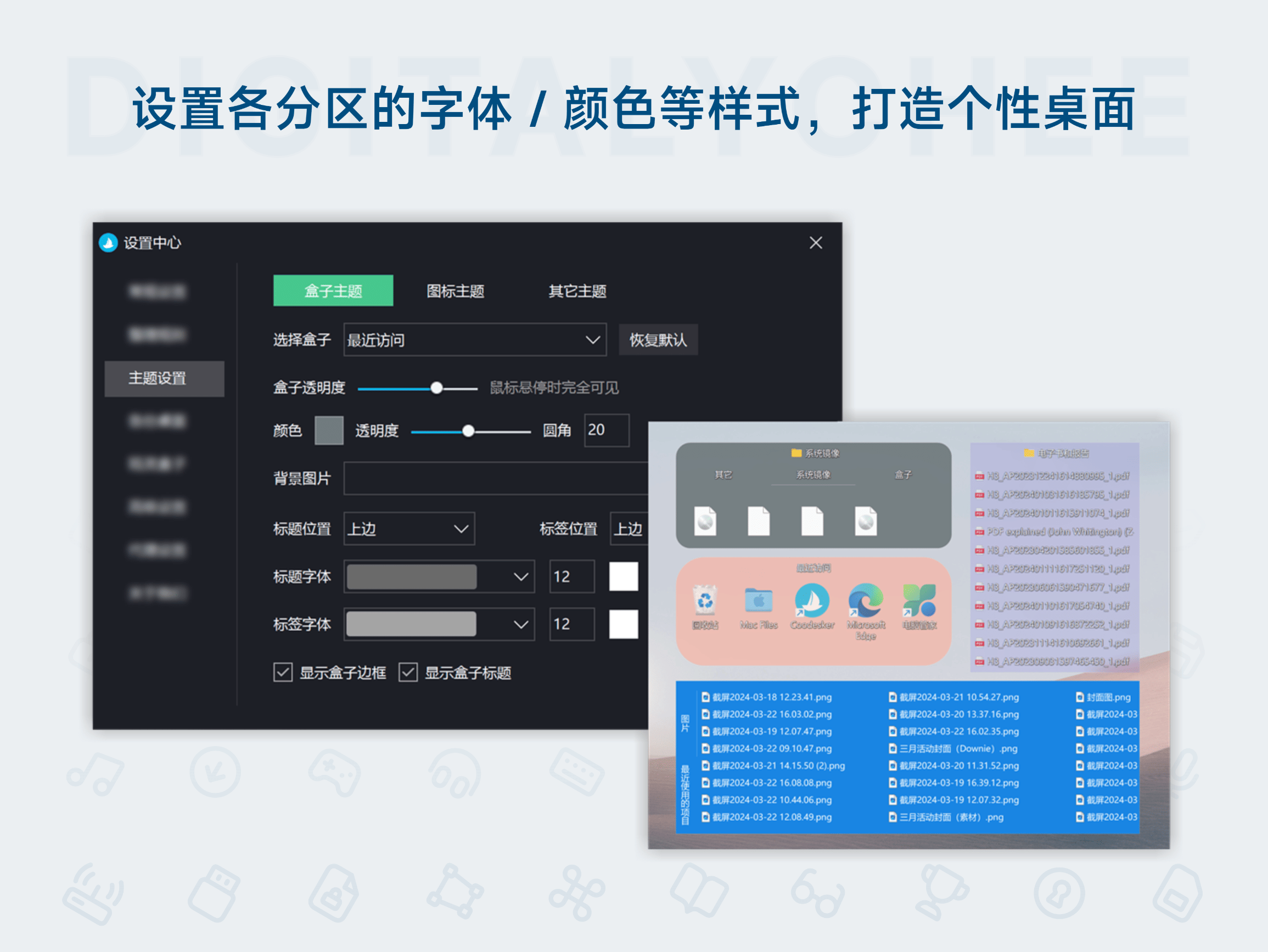
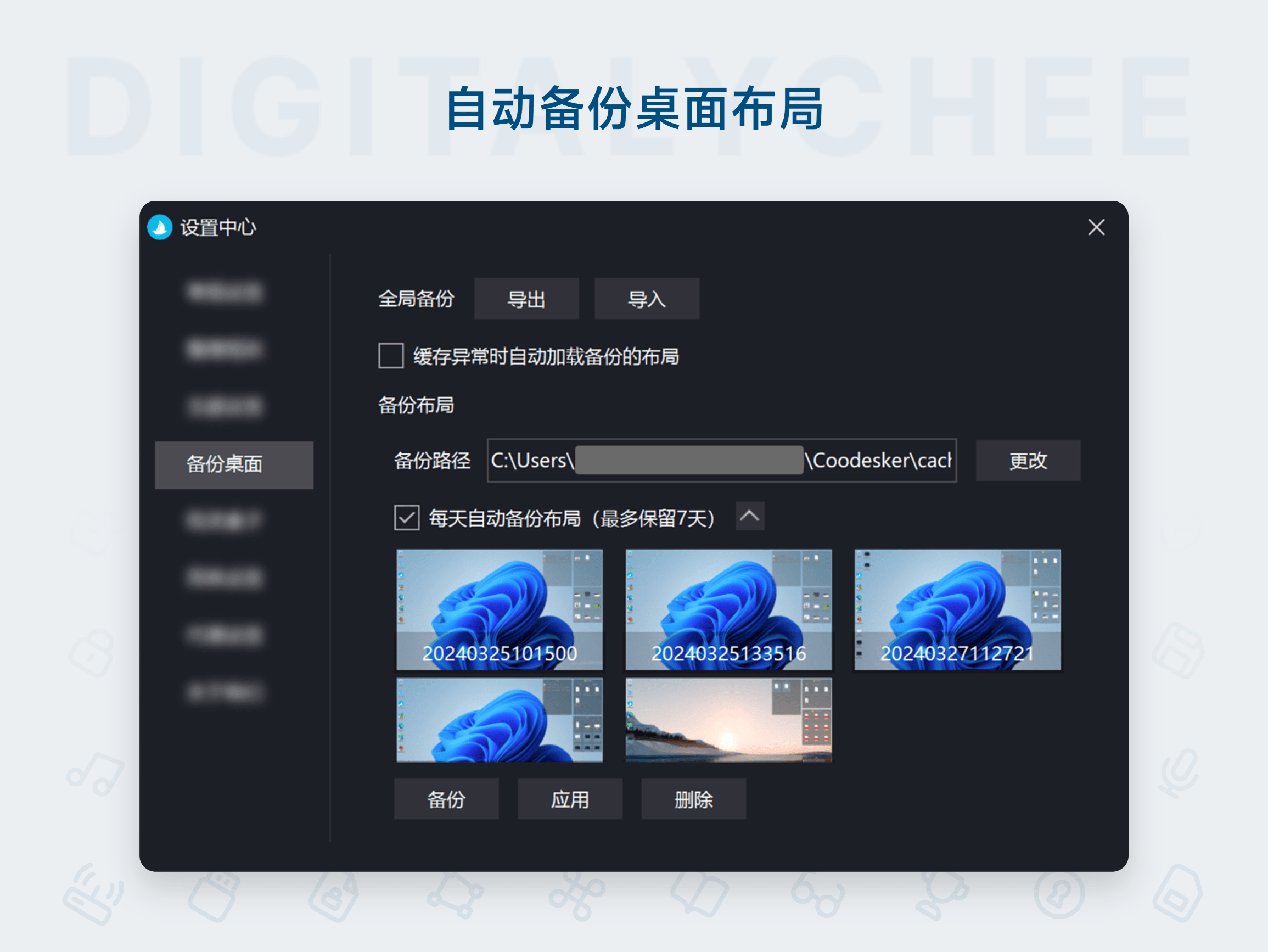







 会员价
会员价




















